Schnell die Häufigkeit zählen, mit der ein Wort in einer Zelle oder einem Bereich vorkommt
Kutools für Excel
Erweitert Excel um über 300
Leistungsstarke Funktionen
Haben Sie jemals darunter gelitten, die Häufigkeit zu zählen, mit der ein bestimmtes Wort in einer Zelle oder einem Bereich eines Arbeitsblatts erscheint? Eigentlich können Sie eine Formel anwenden, um es zu erledigen. Aber es kann zeitaufwendig sein, wenn Sie ein Formel-Neuling sind. Kutools für Excel’s Wörter in einem Text zählen Hilfsfunktion kann Ihnen helfen, die Anzahl der Vorkommen eines Wortes in einer einzelnen Zelle oder einem Bereich des Arbeitsblatts schnell mit nur wenigen Klicks zu zählen.
Zählen, wie oft ein Wort in einer einzelnen Zelle erscheint
Zählen, wie oft ein Wort in einem Bereich erscheint
Zählen, wie oft ein Wort in einer einzelnen Zelle erscheint
Wie im folgenden Screenshot gezeigt, nehmen wir an, Sie möchten zählen, wie oft das Wort „you“ in Zelle B3 erscheint, gehen Sie bitte wie folgt vor, um dies zu erreichen.

1. Wählen Sie eine leere Zelle (hier wähle ich D3), in der Sie das Ergebnis ausgeben werden, und klicken Sie auf Kutools > Formelhelfer > Formelhelfer.
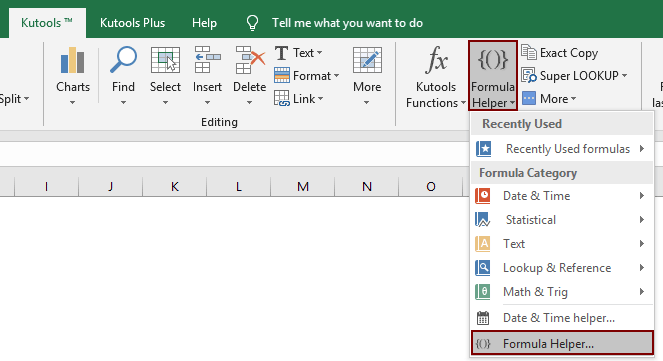
2. Konfigurieren Sie im Dialogfeld Formelhelfer wie folgt.
- In dem Wählen Sie eine Formel Feld, finden und wählen Sie Wörter in einem Text zählen;
Tipps: Sie können das Filtern Feld überprüfen, geben Sie ein bestimmtes Wort in das Textfeld ein, um die Formel schnell zu filtern. - Im Textfeld wählen Sie die Zelle aus, in der Sie die Anzahl eines bestimmten Wortes zählen möchten;
- Im Wortfeld wählen Sie die Zelle aus, die das Wort enthält, oder geben Sie das spezifische Wort direkt ein, das Sie zählen möchten;
- Klicken Sie auf die Schaltfläche OK. Siehe Screenshot:

Dann wird das Ergebnis in die ausgewählte Zelle eingefügt.

Hinweis: Wenn Sie die Häufigkeit zählen möchten, mit der ein Wort in jeder Zelle einer Liste erscheint, können Sie die Funktion Wörter in einem Text zählen im ersten Feld anwenden und dann den Auto-Ausfüllknauf nach unten in die Zellen ziehen, die Sie benötigen.
Zählen, wie oft ein Wort in einem Bereich erscheint
Wie im folgenden Beispiel gezeigt, wenn Sie die Häufigkeit zählen möchten, mit der das Wort „Arbeitsmappe“ im Bereich B3:B6 erscheint, gehen Sie bitte wie folgt vor:
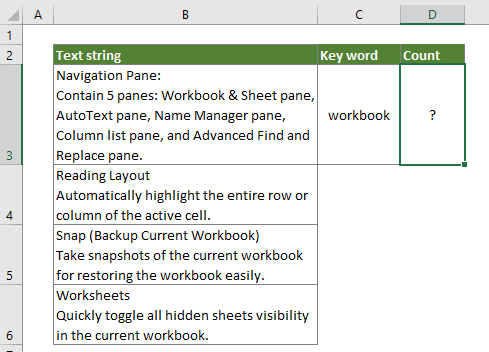
1. Wählen Sie eine leere Zelle und klicken Sie auf Kutools > Formelhelfer > Formelhelfer.
2. Konfigurieren Sie im Dialogfeld Formelhelfer wie folgt.
- Im Feld Wählen Sie eine Formel, finden und wählen Sie Wörter in einem Text zählen;
Tipps: Sie können das Filtern Feld überprüfen, geben Sie ein bestimmtes Wort in das Textfeld ein, um die Formel schnell zu filtern. - Im Textfeld wählen Sie den Bereich aus, in dem Sie die Anzahl eines bestimmten Wortes zählen möchten;
- Im Wortfeld wählen Sie die Zelle aus, die das Wort enthält, oder geben Sie das spezifische Wort direkt ein, das Sie zählen möchten;
- Klicken Sie auf die Schaltfläche OK. Siehe Screenshot:
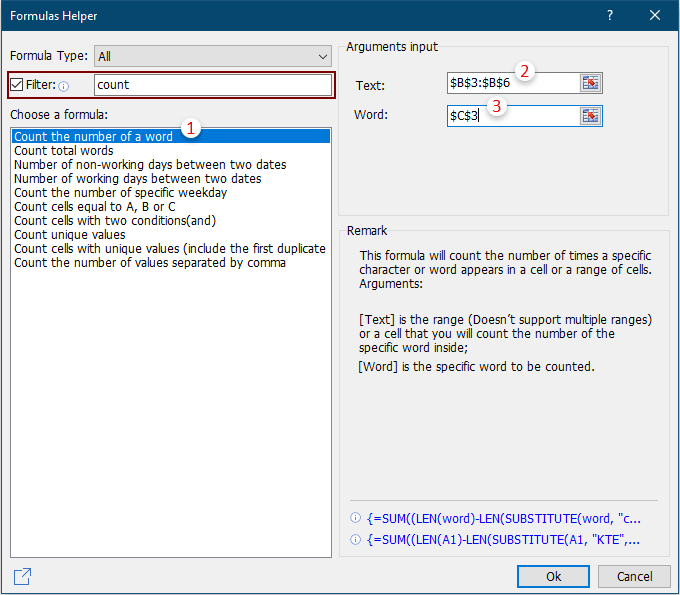
Dann wird das Ergebnis in die ausgewählte Zelle eingefügt.
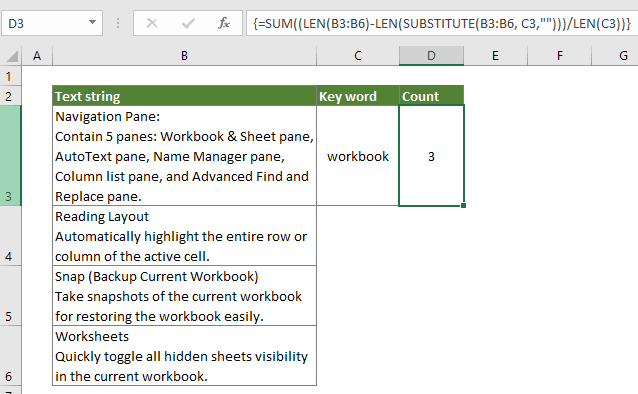
Hinweise:
1. Diese Funktion berücksichtigt die Groß-/Kleinschreibung.
2. Diese Funktion unterstützt Rückgängig machen (Strg + Z).
3. Wenn Ihnen dieser Formelhelfergefällt, können Sie auf das Teilen Symbol ![]() im Formelhelfer Dialogfeld klicken, um es per E-Mail mit Ihrem Freund zu teilen oder in sozialen Medien wie Facebook, Twitter, LinkedIn und Weibo zu teilen.
im Formelhelfer Dialogfeld klicken, um es per E-Mail mit Ihrem Freund zu teilen oder in sozialen Medien wie Facebook, Twitter, LinkedIn und Weibo zu teilen.

Demo: Schnell die Häufigkeit zählen, mit der ein Wort in einer Zelle oder einem Bereich erscheint
Empfohlene Produktivitätstools
Office Tab: Verwenden Sie praktische Tabs in Microsoft Office, genau wie in Chrome, Firefox und dem neuen Edge-Browser. Wechseln Sie ganz einfach mit Tabs zwischen Dokumenten — keine überladenen Fenster mehr. Mehr erfahren...
Kutools für Outlook: Kutools für Outlook bietet über 100 leistungsstarke Funktionen für Microsoft Outlook 2010–2024 (und spätere Versionen) sowie Microsoft 365, die Ihnen helfen, die E-Mail-Verwaltung zu vereinfachen und die Produktivität zu steigern. Mehr erfahren...
Kutools für Excel
Kutools für Excel bietet über 300 erweiterte Funktionen, um Ihre Arbeit in Excel 2010 – 2024 und Microsoft 365 zu optimieren. Die oben genannte Funktion ist nur eines von vielen zeitsparenden Tools, die enthalten sind.

